Menguruskan dasar data
Data organisasi adalah kritikal untuk kejayaannya. Datanya perlu tersedia untuk membuat keputusan, tetapi data perlu dilindungi supaya ia tidak dikongsi dengan khalayak yang tidak sepatutnya mempunyai akses kepadanya. Untuk melindungi data ini, anda boleh gunakan Power Apps untuk mencipta dan menguatkuasakan dasar data yang mentakrifkan penyambung pengguna yang data perniagaan tertentu boleh dikongsikan. Contohnya, organisasi yang menggunakan Power Apps mungkin tidak mahu data perniagaan yang disimpan dalam SharePoint akan diterbitkan secara automatik ke suapan Twitter.
Untuk mencipta, mengedit atau memadamkan dasar data, anda mesti mempunyai keizinan Pentadbir Alam Sekitar atau Power Platform pentadbir.
Prasyarat
Dasar peringkat penyewa
Dasar peringkat penyewa boleh ditakrifkan untuk meliputi atau mengecualikan persekitaran tertentu. Untuk mengikut langkah yang diterangkan dalam artikel ini untuk dasar peringkat penyewa, salah satu keizinan berikut diperlukan:
- Keizinan pentadbir Microsoft Power Platform
- Keizinan pentadbir Global Microsoft 365
Kami merujuk kepada peranan ini di seluruh artikel ini sebagai pentadbir penyewa. Ketahui lebih lanjut: Gunakan peranan pentadbir perkhidmatan untuk menguruskan penyewa anda
Dasar peringkat persekitaran
Untuk mengikut langkah untuk dasar peringkat persekitaran, anda perlu mempunyai keizinan Pentadbir Persekitaran Power Apps. Untuk persekitaran dengan pangkalan data Dataverse, sebaliknya anda perlu ditugaskan dengan peranan Pentadbir Sistem.
Nota
Jika menggunakan parameter SingleEnvironment EnvironmentType apabila menggunakan PowerShell untuk mencipta dasar data, akaun pengguna yang digunakan untuk mencipta dasar MESTI mempunyai aras Persekitaran dan TIDAK BOLEH mempunyai keizinan peringkat Penyewa seperti yang diterangkan di atas atau ralat Permintaan Buruk dikembalikan dan dasar tidak dicipta.
Proses dasar data
Untuk mencipta dasar data, lengkapkan langkah berikut.
- Tugaskan nama kepada dasar.
- Kelaskan penyambung.
- Menentukan skop dasar. Langkah ini tidak diguna pakai pada dasar peringkat persekitaran.
- Pilih persekitaran.
- Semak semula tetapan.
Langkah-langkah ini dijelaskan dalam seksyen berikut.
Panduan: Cipta dasar data
Gunakan contoh ini panduan untuk mencipta dasar data peringkat penyewa. Dalam panduan ini, anda menyelesaikan tugas-tugas berikut:
- Tambah SharePoint dan Salesforce kepada kumpulan data Perniagaan dasar data.
- Tambah Facebook dan Twitter ke kumpulan Data yang Disekat .
- Tinggalkan baki penyambung dalam kumpulan data Bukan Perniagaan .
- Kecualikan persekitaran ujian dari skop dasar ini dan gunakan dasar untuk persekitaran yang tinggal, seperti persekitaran lalai dan persekitaran pengeluaran di penyewa.
Selepas dasar ini disimpan, mana-mana Power Apps atau Power Automate pembuat, yang merupakan sebahagian daripada persekitaran dasar data, boleh mencipta aplikasi atau aliran yang berkongsi data antara SharePoint atau Salesforce. Sebarang Power Apps atau Power Automate sumber yang termasuk sambungan sedia ada dengan penyambung dalam kumpulan data Bukan perniagaan , tidak dibenarkan mewujudkan hubungan dengan SharePoint atau penyambung Salesforce. Pembuat ini tidak boleh menambah Facebook atau Twitter penyambung pada mana-mana Power Apps atau Power Automate sumber.
Dalam pusat Power Platform pentadbiran, pilih Dasar>Data Dasar>baru.
Jika tiada dasar wujud dalam penyewa, anda akan nampak halaman berikut.
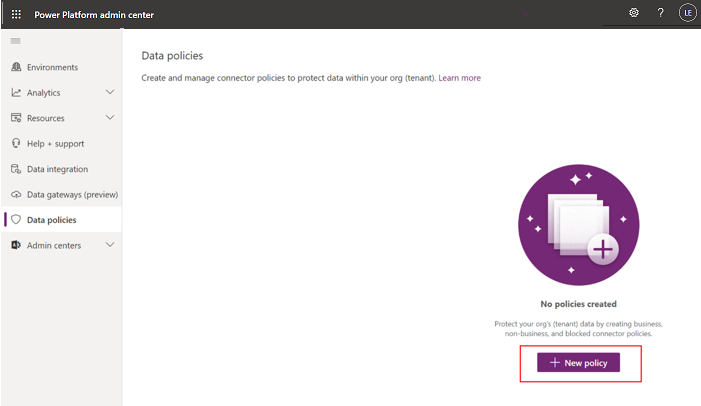
Masukkan nama dasar dan kemudian pilih Seterusnya.
Semak pelbagai atribut dan tetapan yang boleh anda lakukan pada halaman Tugaskan Penyambung.
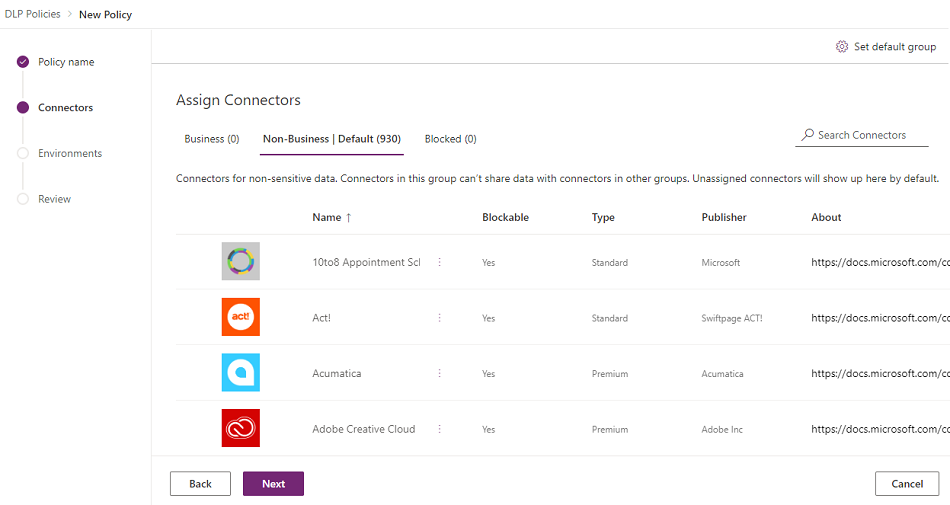
Atribut
Atribut Penerangan Nama Nama penyambung. Boleh Disekat Penyambung yang boleh disekat. Ketahui lebih lanjut: Senarai penyambung yang tidak boleh disekat Taip Sama ada penggunaan penyambung memerlukan lesen Premium atau ia disertakan dalam lesen asas/Standard untuk Power Platform. Penerbit Syarikat yang menerbitkan penyambung tersebut. Nilai ini mungkin berbeza daripada pemilik perkhidmatan. Sebagai contoh, Microsoft boleh menjadi penerbit penyambung Salesforce, tetapi perkhidmatan asas dimiliki oleh Salesforce, bukan Microsoft. Perihal Pilih URL untuk maklumat lanjut tentang penyambung itu. Senarai
Jadual Description Perniagaan Penyambung untuk data sensitif perniagaan. Penyambung dalam kumpulan ini tidak boleh berkongsi data dengan penyambung dalam kumpulan lain. Bukan Perniagaan/
LalaiPenyambung untuk data bukan perniagaan, seperti data penggunaan peribadi. Penyambung dalam kumpulan ini tidak boleh berkongsi data dengan penyambung dalam kumpulan lain. Disekat Penyambung disekat tidak boleh digunakan apabila dasar ini digunakan. Tindakan
Tindakan Penerangan Tetapkan kumpulan lalai Kumpulan yang memetakan sebarang penyambung baharu yang Power Platform ditambahkan selepas dasar data anda dicipta. Ketahui lebih lanjut: Kumpulan data lalai untuk penyambung baru Carian Penyambung Cari senarai panjang penyambung untuk mencari penyambung khusus bagi mengelaskan. Anda boleh mencari pada sebarang medan dalam pandangan senarai penyambung, seperti Nama, Boleh Disekat, Jenis, atau Penerbit. Anda boleh mengambil tindakan berikut:
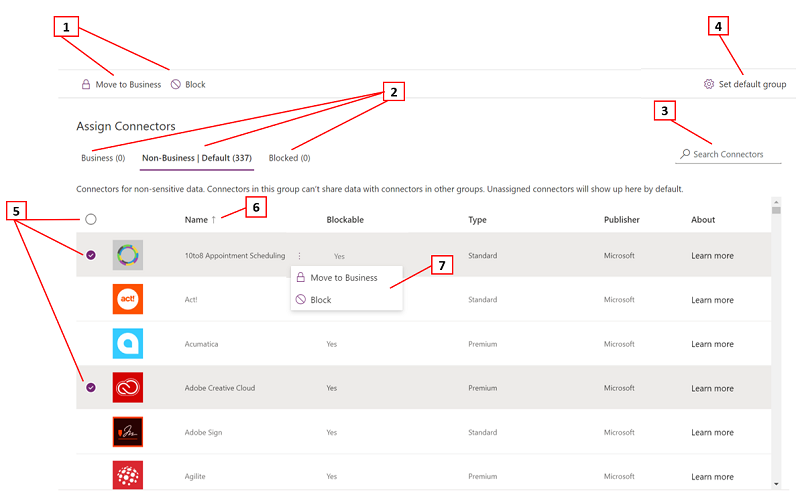
Penerangan 1 Tugaskan satu atau lebih penyambung merentasi kumpulan pengelasan penyambung 2 Pengelasan penyambung jadual pangsi kumpulan 3 Bar carian untuk mencari penyambung merentasi sifat seperti Nama, Boleh Disekat, Jenis atau Penerbit 4 Kumpulan klasifikasi penyambung yang memetakan sebarang penyambung baharu yang Power Platform ditambahkan selepas dasar data anda dicipta. 5 Pilih, berbilang pilihan atau pilih pukal penyambung untuk bergerak merentasi kumpulan 6 Isih keupayaan mengikut abjad merentasi lajur individu 7 Butang tindakan untuk menugaskan penyambung individu merentasi kumpulan pengelasan penyambung Pilih satu atau lebih penyambung. Untuk penerangan ini, pilih penyambung SalesForce dan SharePoint, dan kemudian pilih Pindah ke Perniagaan dari bar menu utama. Anda juga boleh menggunakan elipsis (
 ) di sebelah kanan nama penyambung.
) di sebelah kanan nama penyambung.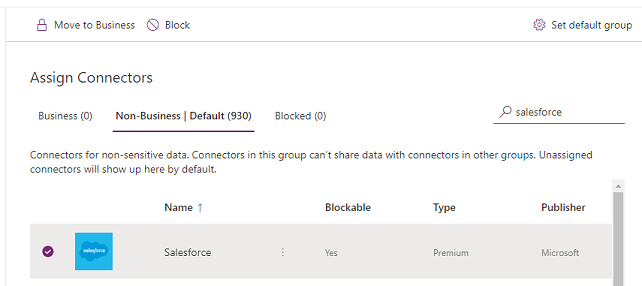
Penyambung muncul dalam kumpulan data Perniagaan .
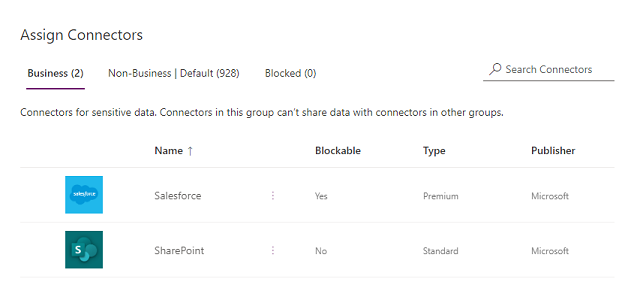
Penyambung boleh berada dalam hanya satu kumpulan data pada satu masa. Dengan memindahkan penyambung SharePoint dan Salesforce ke kumpulan data Perniagaan, anda akan menghalang pengguna daripada mencipta aliran dan aplikasi yang menggabungkan kedua-dua penyambung dengan sebarang penyambung dalam kumpulan Bukan perniagaan atau Disekat.
Untuk penyambung seperti SharePoint itu tidak boleh disekat, tindakan Sekat tidak tersedia dan amaran muncul.
Semak semula dan ubah seting kumpulan lalai untuk penyambung baru, jika perlu. Kami mengesyorkan anda mengekalkan tetapan lalai sebagai Bukan Perniagaan untuk memetakan sebarang penyambung baharu yang ditambahkan secara Power Platform lalai. Penyambung Bukan Perniagaan boleh diperuntukkan secara manual kepada Perniagaan atau Disekat kemudian dengan mengedit dasar data, selepas anda berpeluang menyemak dan menugaskannya. Jika tetapan penyambung baharu disekat , sebarang penyambung baharu yang boleh disekat dipetakan kepada Disekat, seperti yang dijangkakan. Walau bagaimanapun, mana-mana penyambung baharu yang tidak boleh disekat dipetakan kepada Bukan Perniagaan kerana mengikut reka bentuk ia tidak boleh disekat.
Dalam sudut kanan atas, pilih Tetapkan kumpulan lalai.
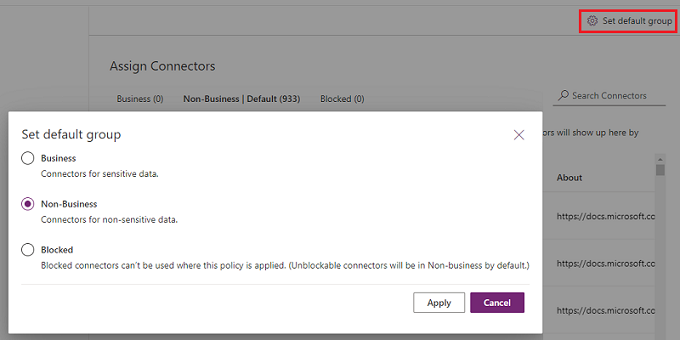
Selepas anda telah menyelesaikan semua tugasan penyambung merentasi kumpulan Perniagaan/Bukan Perniagaan/Disekat dan tetapkan kumpulan lalai untuk penyambung baharu, pilih Seterusnya.
Pilih skop dasar data. Langkah ini tidak tersedia untuk dasar peringkat persekitaran kerana ia sentiasa bertujuan untuk persekitaran tunggal.
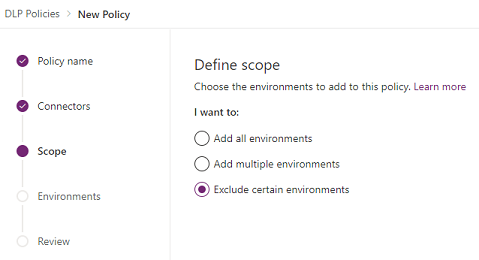
Untuk tujuan panduan ini, anda mengecualikan persekitaran ujian dari dasar ini. Pilih kecualikan persekitaran tertentu dan pada halaman Tambah Persekitaran, pilih Seterusnya.
Semak pelbagai atribut dan tetapan pada halaman Tambah Persekitaran. Untuk dasar peringkat penyewa, senarai ini menunjukkan pentadbir peringkat penyewa semua persekitaran dalam penyewa. Untuk dasar peringkat persekitaran, senarai ini hanya menunjukkan subset persekitaran dalam penyewa yang diuruskan oleh pengguna yang telah log masuk sebagai Pentadbir Alam Sekitar atau sebagai Pentadbir Sistem untuk persekitaran dengan Dataverse pangkalan data.
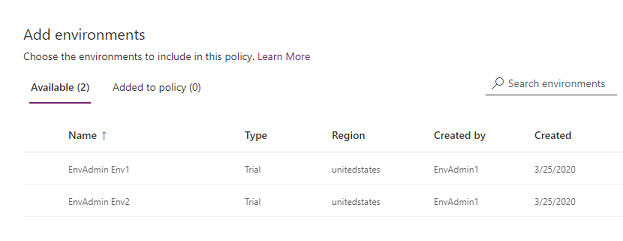
Atribut
Atribut Description Nama Nama persekitaran. Jenis Jenis persekitaran: percubaan, pengeluaran, kotak pasir, lalai Rantau Rantau ini berkaitan dengan persekitaran. Dibuat oleh Pengguna yang mencipta persekitaran. Dibuat (Pada) Tarikh pada persekitaran telah dicipta. Senarai
Jadual Description Tersedia Persekitaran yang tidak secara jelas dimasukkan atau dikecualikan dalam skop dasar. Untuk dasar peringkat persekitaran dan dasar peringkat penyewa dengan skop ditakrifkan sebagai Menambah berbilang persekitaran, senarai ini mewakili subset persekitaran yang tidak termasuk dalam skop dasar. Untuk dasar peringkat penyewa dengan skop ditakrifkan sebagai Kecualikan persekitaran tertentu, paksi ini mewakili set persekitaran yang termasuk dalam skop dasar. Ditambah kepada dasar Untuk dasar peringkat persekitaran dan dasar peringkat penyewa dengan skop ditakrifkan sebagai Menambah berbilang persekitaran, paksi ini mewakili subset persekitaran yang termasuk dalam skop dasar. Untuk dasar peringkat penyewa dengan skop ditakrifkan sebagai Kecualikan persekitaran tertentu, paksi ini mewakili subset persekitaran yang terkecuali daripada skop dasar. Tindakan
Tindakan Penerangan Tambahkan pada dasar Persekitaran dalam kategori Tersedia boleh dialihkan ke kategori Ditambah kepada dasar dengan menggunakan tindakan ini. Alih keluar daripada dasar Persekitaran dalam kategori Ditambah ke dasar boleh dialihkan ke kategori Tersedia dengan menggunakan tindakan ini. Pilih satu atau lebih persekitaran. Anda boleh menggunakan bar carian untul mencari persekitrana yang disukai degan cepat. Untuk panduan ini, cari persekitaran ujian - taip kotak pasir. Selepas kami memilih persekitaran kotak pasir, kami menugaskan mereka kepada skop dasar dengan menggunakan Tambah ke dasar daripada bar menu utama.
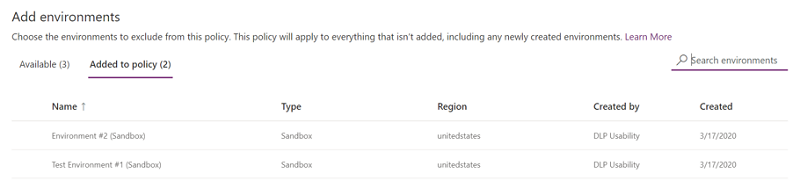
Oleh kerana skop dasar pada mulanya dipilih sebagai Tidak termasuk persekitaran tertentu, persekitaran ujian ini kini dikecualikan daripada skop dasar dan tetapan dasar data digunakan untuk semua persekitaran yang tinggal (Tersedia). Untuk dasar peringkat persekitaran, anda hanya boleh memilih satu persekitaran daripada senarai persekitaran yang tersedia.
Selepas membuat pilihan untuk persekitaran, pilih Seterusnya.
Semak tetapan dasar dan kemudian pilih Cipta Dasar.
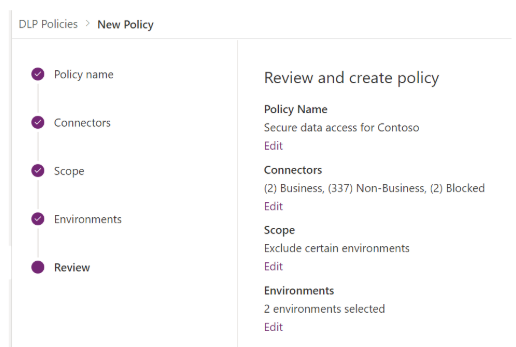
Dasar ini dicipta dan muncul dalam senarai dasar data. Hasil daripada dasar ini, aplikasi SharePoint dan Salesforce boleh berkongsi data dalam persekitaran bukan ujian—seperti persekitaran pengeluaran—kerana kedua-duanya adalah bahagian kumpulan data Perniagaan yang sama. Walau bagaimanapun, sebarang penyambung yang tinggal dalam kumpulan data Bukan Perniagaan—seperti Outlook.com—tidak akan berkongsi data dengan aplikasi dan aliran dengan menggunakan penyambung SharePoint atau Salesforce. Peyambung Facebook dan Twitter sama sekali dihalang daripada digunakan dalam sebarang aplikasi atau aliran dalam persekitaran bukan ujian seperti pengeluaran atau persekitaran lalai.
Adalah amalan yang baik untuk pentadbir berkongsi senarai dasar data dengan organisasi mereka supaya pengguna mengetahui dasar sebelum mereka mencipta aplikasi.
Jadual ini menerangkan cara dasar data yang anda cipta mempengaruhi sambungan data dalam aplikasi dan aliran.
| Matrik penyambung | SharePoint (Perniagaan) | Salesforce (Perniagaan) | Outlook.com (Bukan Perniagaan) | Facebook (Disekat) | Twitter (Disekat) |
|---|---|---|---|---|---|
| SharePoint (Perniagaan) | Dibenarkan | Dibenarkan | Ditolak | Ditolak | Ditolak |
| Salesforce (Perniagaan) | Dibenarkan | Dibenarkan | Ditolak | Ditolak | Ditolak |
| Outlook.com (Bukan Perniagaan) | Ditolak | Ditolak | Dibenarkan | Ditolak | Ditolak |
| Facebook (Disekat) | Ditolak | Ditolak | Ditolak | Ditolak | Ditolak |
| Twitter (Disekat) | Ditolak | Ditolak | Ditolak | Ditolak | Ditolak |
Oleh sebab tiada dasar data digunakan untuk menguji persekitaran, apl dan aliran boleh menggunakan mana-mana set penyambung bersama-sama dalam persekitaran ini.
Mencari dan melihat dasar data
Daftar masuk ke pusat pentadbiran Power Platform.
Dalam anak tetingkap navigasi, pilih Dasar data. Jika anda mempunyai senarai dasar yang panjang, gunakan kotak Carian untuk mencari dasar data tertentu.
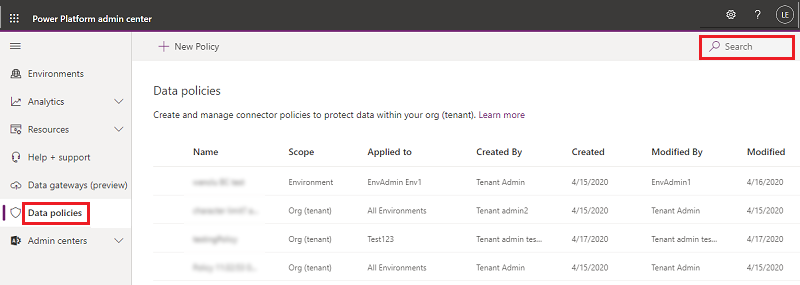
Pandangan senarai menunjukkan atribut berikut:
Atribut Penerangan Nama Nama dasar. Scope Jenis polisi, seperti tahap persekitaran atau tahap penyewa Digunakan pada Skop persekitaran yang berkaitan dengan dasar.
Untuk dasar peringkat alam sekitar, ini adalah nama persekitaran tunggal yang berkaitan dengan dasar tersebut.
Untuk dasar peringkat penyewa, ini merupakan salah satu daripada nilai berikut:
- Semua persekitaran
- Semua persekitaran, kecuali (n)
- (n) persekitaran
- Satu nama persekitaranDibuat oleh Pengguna yang mencipta dasar. Dicipta (Pada) Tarikh tertentu yang dasar telah dicipta. Diubah suai oleh Pengguna yang mengubah suai dasar. Diubah suai (Pada) Tarikh tertentu yang dasar telah diubah suai.
Mengedit dasar data
Daftar masuk ke pusat pentadbiran Power Platform.
Daripada senarai dasar data, pilih persekitaran, kemudian pilih Edit Dasar. Jika anda mempunyai senarai dasar yang panjang, gunakan kotak Cari untuk mencari persekitaran tertentu.
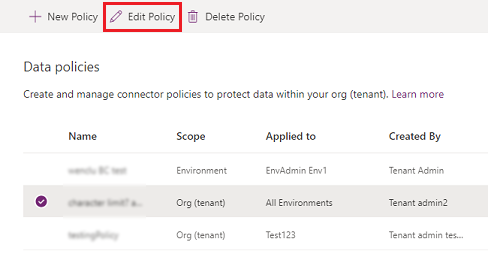
Nota
Pentadbir persekitaran tidak boleh mengedit dasar yang dicipta oleh pentadbir penyewa.
Teruskan melalui langkah-langkah yang diterangkan dalam Panduan: Cipta dasar data, kemudian pilih Dasar Kemas Kini.
Nota
Dasar data peringkat persekitaran tidak boleh mengubah dasar data seluruh penyewa.
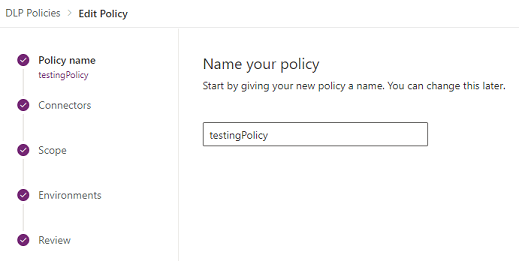
(Pilihan) Jika perlu, pertimbangkan untuk menguatkuasakan dasar data mengenai sambungan. Ketahui lebih lanjut: Menguatkuasakan dasar data untuk melanggar sambungan
Nota
Menguatkuasakan dasar data akan menyahdayakan sambungan sedia ada yang melanggar sebarang dasar data dan mendayakan sebarang sambungan dinyahdayakan sebelum ini yang tidak lagi melanggar sebarang dasar data.
Memadamkan dasar data
Daftar masuk ke pusat pentadbiran Power Platform.
Daripada senarai dasar data, pilih persekitaran, kemudian pilih Padam Dasar. Jika anda mempunyai senarai dasar yang panjang, gunakan kotak Cari untuk mencari persekitaran tertentu.
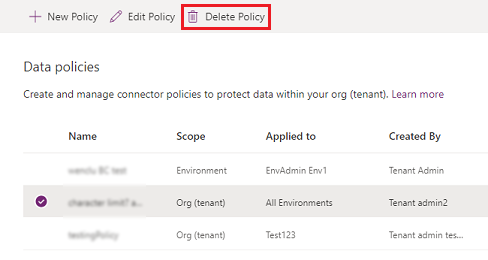
Nota
Pentadbir persekitaran tidak boleh padam dasar yang dicipta oleh pentadbir penyewa.
Dalam kotak dialog pengesahan, pilih Padam.
Tukar kumpulan data lalai
Log masuk ke Power Platform pusat pentadbiran sebagai pentadbir global.
Daripada senarai dasar data, pilih persekitaran, kemudian pilih Edit Dasar. Jika anda mempunyai senarai dasar yang panjang, gunakan kotak Cari untuk mencari persekitaran tertentu.
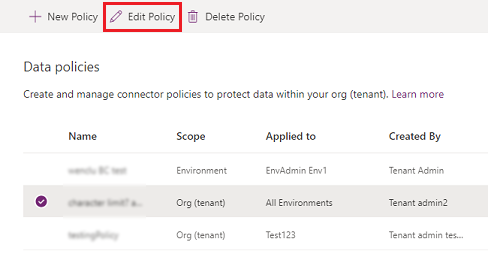
Nota
Pentadbir persekitaran tidak boleh edit dasar yang dicipta oleh pentadbir penyewa.
Pilih langkah Penyambung dalam proses Edit dasar.
Dalam sudut kanan atas, pilih Tetapkan kumpulan lalai.
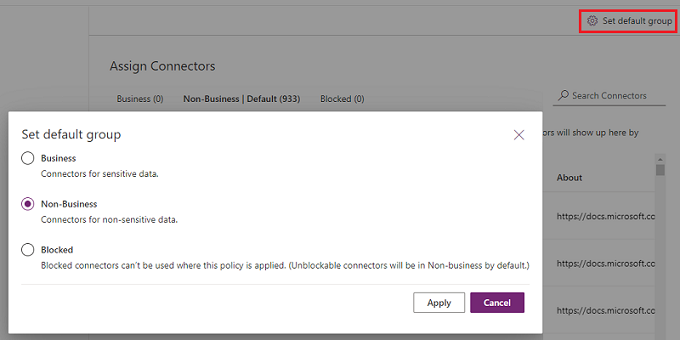
Pilih kumpulan lalai dan kemudian pilih Gunakan. Ketahui lebih lanjut: Klasifikasi penyambung dan kumpulan data lalai untuk penyambung baru
Pilih Seterusnya seperti yang diperlukan untuk menutup proses Edit dasar.
Kumpulan data yang anda pilih akan menjadi kumpulan lalai untuk mengelaskan secara automatik sebarang penyambung baharu kepada Power Platform selepas dasar anda telah dicipta.
Gunakan perintah PowerShell
Lihat perintah dasar dasar data.
Lihat juga
Dasar pencegahan kehilangan data
perintah dasar dasar data
Power Platform dasar data SDK
Maklum balas
Akan datang: Sepanjang 2024, kami akan menghentikan secara berperingkat Isu GitHub sebagai kaedah maklum balas untuk kandungan dan menggantikannya dengan sistem maklum balas baharu. Untuk mendapatkan maklumat lanjut lihat: https://aka.ms/ContentUserFeedback.
Kirim dan lihat maklum balas untuk